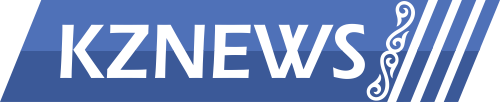Курстық жұмыс: Информатика | Кафедра жұмысын автоматтандыру
Мазмұны
I. Кіріспе 3-4
Автоматтандыру туралы жалпы мағлұмат
II. Негізгі бөлім 5-22
1) Есептің қойылымы
Программаға арналған негізгі шарттар мен оны орындау жолдары
2) Кіру құжаттары
Программаны орындау барысы
3) Шығу құжаттары
Мәліметтер қорымен жұмыс жасайтын жобалар
4) Программалық жабдықталуы
III. Қорытынды 23
IV. Программа листингісі 24-26
V. Пайдаланған әдебиеттер тізімі 27
Есептің қойылымы
Программаға арналған негізгі шарттар және орындау жолдар
Бұл курстық жұмыстың мақсаты- деректер базасын құру және онымен
жұмыс істеу.Олардың қарым-қатынасын құрып,оларға қойылған талаптарды жүзеге асыру. Қатынастар құру барысында “Реляциялық алгебра”- операциясын қолдандық. Қатынастарда келесі шарттар орындалуы тиіс:
1) Атрибуттарға есім берілуі керек және олардың құрылымы біртекті болуы тиіс.
2) Жолдың реттілігі маңызды емес.
3) Атрибуттардың реттілігі маңызды емес.
4) Қайталанатын жолдары болмауы тиіс.
Сонымен қатар біз SQL-тілін қолдануымыз керек. Бір маңызды қасиет SQL-тілі тек “Реляциялық алгебра” оперциясында ғана істейді. Осы жұмысты іске асыру алдында, қатынас құру схемасын сызып ақиқатқа жақын жолын таңдадық. Оның ең тиімді жолы екі кестені қолдану болып табылады.
Кафедра жұмысын автоматтандырылған анықтаманы жасау – кафедра мұғалімдерінің базасын кішкентай ғана компьютерлік бағдарламаға сыйғызу десе де болады. Сол кафедра осыншама күрделі ақпарттарды осындай автоматтандырылған программалық қамтама арқылы реттеп отыр.Жасалынған жоба мұғалімдердің қандай да бір ретпен берілген тізімінен тұрады. Жобадағы берілген деректерді пайдаланып мұғалім жөнінде толық мағлұматтарды алуға болады.
Кафедра жұмысын автоматтандырудағы біздің мақсатымыз — өте аз уақыт ішінде мұғалімдер жайлы толық, нақты мәліметтерді алу.Сонымен қатар мәліметтер қорын пайдаланып, Delphi ортасында жұмыс жасай білу керек.
Кіру құжаттары
Программаны орындау барысы
Осы курстық жұмыста мен әрбір топтың студенттері жөнінде мәліметтер қорын жасадым.
1.Database Desktop – ты ашып, File – New командасын таңдаған кезде мынадай менюді көреміз:
QBE Query Визуалды сұраныстарды құру және оларды файлға жазу.
SQL File SQL-де сұраныстар жасау және оларды файлға жазу.
Table Жаңа кесте құру.
Table алғаннан кейін бізге мынадай сұхбат терезесі ашылады. Сырғымалы тізімнен МҚБЖ таңдап алуға болады, содан кейін Paradox7-ні таңдап алдым.
Жоғарыдағы кестеде программаны іске қосудың жалпы кестесі көрсетілген. Яғни ең алдымен Delfi-6 Borland – Tools – Database Desktop- File – New – Table арқылы жаңа кесте құрамыз. Содан кейін келесі кестені толтырамыз. Ол үшін берілген есептің шарты бойынша керекті мәліметтерді жинаймыз.
Құрылып жатқан кестенің әрбір өрісіне бір жазба сәйкес келеді. Field Name бағанына өріс атын, Type – символ, өрісте сақталынатын мәліметтердің типін анықтайды. Size бағанына – сан қойылады, өрістің ұзындығын анықтайды, Key – “*”символы, егер бұл өріс бойынша біріншілікті кілт қою керек болса.
Әр өріске ең алдымен ат (Field Name) беріледі. Өріс идентификаторы. Ол 255 символдан тұрады. Осыдан кейін біз типін анықтаймыз.
Validity Checks — бұл қасиет кестенің мәндерінің дұрыстығын тексереді. Бұл бөлімнің оң жақ терезесі 1.2 – кестеде көрсетілген және өрістік типіне қарай өзгеріп отыруы мүмкін:
1.2-кесте
Required Field Бұл идентикаторда әрбір жазбада керекті жолдар белгілену керек.
Minimum мәннің минимумы. Бұл қасиетті сандық өріске берген тиімді.
Maximum Мәннің максимумы. Бұл қасиетті сандық өріске берген тиімді.
Default Бұл қасиетті сандық және логикалық өрістерге, ал кейбір жағдайда символдыққа қолдану тиімді.
Picture Енгізілетін мәннің түрін көрсетуге болады. Мысалы, телефон номерінің шаблоны ( ##-##-## ).
Assist Бұл батырма Picture түрін құруға көмектесетін диалогтық терезені шақырады.
Кесте қасиетін беру
“+”-Autoincerement, 1 мөлшерге өсіп отыратын ұзын бүтін сан. Тек оқуға арналған. Өшірілген кезде қалған өрістердің мәні өзгермейді.
“A”-Alpa, жолдық өріс.
“S”-Short, қысқа сандар тізбегі.
“D”-Date, Мезгілді көрсетеді.
“L”-Logical, логикалық өріс.
“I”-Long integer, ұзын сандар тізбегі.
Енді төмендегі терезеге назар аударсақ, одан біз кестедегі өріске берілген қасиеттерді көре аламыз:
Table Lookup- көру терезесі
Table Lookup – бұл бөлім берілген кестенің өрісін басқа көрсетіліп отырған кестенің өрісімен байланысын көрсетеді. Бұл терезеде драйверлер мен пвседонимдерді қолдана аламыз. Table Lookup таңдап алғанда терезеде Define-анықтау кнопкасы ғана көрініп тұрады. Осы кнопканы басып келесі терезені ашамыз:
Drive (or Alias) сырғымалы тізіміне Browse… кнопкасын басу арқылы қосымша кесте орналасқан папканы іздеп табамыз.Менің жұмысымда екі кестедегі топтарды байланыстырамыз. Ол стрелка арқылы жүзеге асады. Осыдан кейін ОК кнопкасын басамыз.
Secondary Index – бұл бөлім ары қарай жұмыс барысында керекті екінші индекс құруға мүмкіндік береді.
Жаңа индекс құру үшін Define- анықтау батырмасын басу керек. Бұл батырманы басқанда көру диалогтық терезесі ашылады. Оның сол жақ терезесінде Fields қатынау өрістерінің тізімі көрсетілген, ал оң жақ терезесінде Indexed fields екінші индекс болатын өрістер көрсетіледі.
Referential Integrity – бұл бөлім әртүрлі кестелердің арасында бүтін сілтеме байланыстарды қамтамасыз ету үшін қолданылады. Егер екі кестенің арасында сілтеме байланыс көрсетілсе, оның біреуі – бас, ал екіншісі – қосымша кестелер, онда қосымша кестеде бас кестеден алатын мәннің өрісі көрсетіледі. Сонымен қатар, бас кестедегі кілттік өрістің өзгерістеріне қосымша кестенің өзгеруін қамтамасыз ететін операция көрсетуге болады. Бұндай бүтін сілтеме деңгейі барлық кестелерге тән емес, бірақ Paradox 7 – де барлығы қарастырылған.
Fields панелінен керек деген өрісті таңдап аламыз. Стрелкасы бар кнопка арқылы сол өрісті Child Fields қосымша кестелер тізіміне қосамыз. Осыдан кейін ОК кнопкасын басамыз.Нәтижесінде 9-суретте көрсетілген терезе ашылады. Сілтеме деңгейіндегі бүтінділік сақталады.
BDE Administrator – да мәліметтер қоры драйверлерін және жалған аттарын құру және көру.
Delphi қолданбасы деректер базасына қатынауды BDE арқылы жүзеге асырады. BDE өзінен деректерге қатынайтын динамикалық кітапханалар және драйвер жиынтығын құрайды. BDE деректер базасымен жұмыс істейтін барлық компьютерлерге орнатылуы тиіс. Деректер базасына BDE арқылы жіберілген сұраныс, қолданушы сұратқан деректерді алады.
BDE Administrator программасы түрлі типтегі BDE мәліметтер қорының жаңа драйверлерін көруге, құруға, түзетуге мүмкіндік береді. Ол төмендегі 10-суретте көрсетілген:
Деректер базасымен жұмыс, ережеге сай, бір қолданушылық режимде жұмыс істейді. Standart драйверлері үшін, әдетте Paradox деректер базасы, мінездемелер псевдонимі жиынтығы минималды болады: Type – драйвер аты және Path – деректер базасына жол.
Бұл программа терезесі екі беттен тұрады:
Databases-мәліметтер қоры және Configuration- конфигурация. Сол жақ панельде мәліметтер қорының жалған аттарының бұтақшасын көре аламыз. Кез келген бір жалған атты ерекшелеп, оң жақ панельде Definition драйвері сипаттамаларын көре аламыз. Paradox мәліметтер қоры үшін Standard драйвері қолданылады және минималь сипаттамалары: Type-драйвер аты, Path- мәліметтер қорына жол. Path параметрлерін ерекшелеп көп нүктелі кнопканы көреміз. Ол кнопканы басқанда жаңа каталогын таңдауға мүмкіндік беріледі.
Шығу құжаттары
Мәліметтер қорымен жұмыс жасайтын жобалар құру
Мәліметтер қорымен жұмыс жасайтын қарапайым жоба жасап көрейік:
Бұл кестедегі жобадағы компаненттер мен МБ-дағы мәліметтер базасындағы кестелердің байланысы және де сол компанентерге қолданылатын қасиеттер көрсетілген.
Осы жобаларды жасай отырып, “ Объект инспекторы ” көмегімен компаненттерге қасиет бере аламыз:
Компонент Қасиеттері Мәні
Table1 Database Name Кафедр
Table Name 1tab
Active True
DataSourse1 Dataset Table1
DBGrid1 DataSourse DataSourse1
DBNavigator1 DataSourse DataSourse1
Жаңа жоба ашып формаға BDE кітапханасынан Table компанентін орналастырамыз. Сонымен қатар Data Access бетіне мәліметтер көзі болатын DataSourse компанентін орналастырайық. Бұл компаненттер жобаны орындау барысында көрінбей тұрады, сондықтан форманың кез келген жеріне орналастыруға болады. Кестедегі мәліметтерді көру үшін DBGrid компанентін Data Control бетінен алып, формаға қою керек./2/
Біздің курстық жұмыс бойынша форма саны 5, яғни Form1, Form2, Form3, Form4, Form5.
Алғашқы жобаның мәндерін орындау үшін бірнеше қосымшалар енгіземіз. Объектілер инспекторы бетіне форманың On Create оқиғасына мынадай мән береміз:
procedure TForm2.FormCreate(Sender: TObject);
begin
Table1.Active:=true;
end;
Тура осындай формасының OnDestory оқиғасына мынандай өңдеуші енгіземіз:
procedure TForm2.FormDestroy(Sender: TObject);
begin
Table1.Active:=false;
end;
Бұл өзгерістер программаны жүктегенде кете мен мәліметтер қоры арасындағы байланыс орнап, программа тоқтаған кезде байланыс ажырап отырады. Бұл егерде сіз желіде жұмыс жасап отырсаңыз, мәліметтер қорының жобалау кезінде бос болуын қамтамасыз етеді.
Барлық орналастырған формамызды бір –бірімен байлаыстырамыз. Ол қасиетер бөлімінде орындалады. Form1 бұл жерде негізгі болса, қалған 3 формамыз бағынышты.
Әр бір формаға өзімізге қажетті компаненттерді орналастырамыз.Соларға жеке тоқталар болсақ, Form1-де MainMenu және Image компаненттері орналасқан. Image компаненті сурет қоюға арналған.
Қалған барлық формаларға бірдей коппаненттерді орналастырамыз.Олар: Table, DataSourse, DBGrid, DBNavigator.Тек айырмашылық екінші формада DataSourse компаненті болмайды.
Form2-де, жоғарыдағы суреттен байқасақ, мұғалімдердің жеке мәліметтері …..